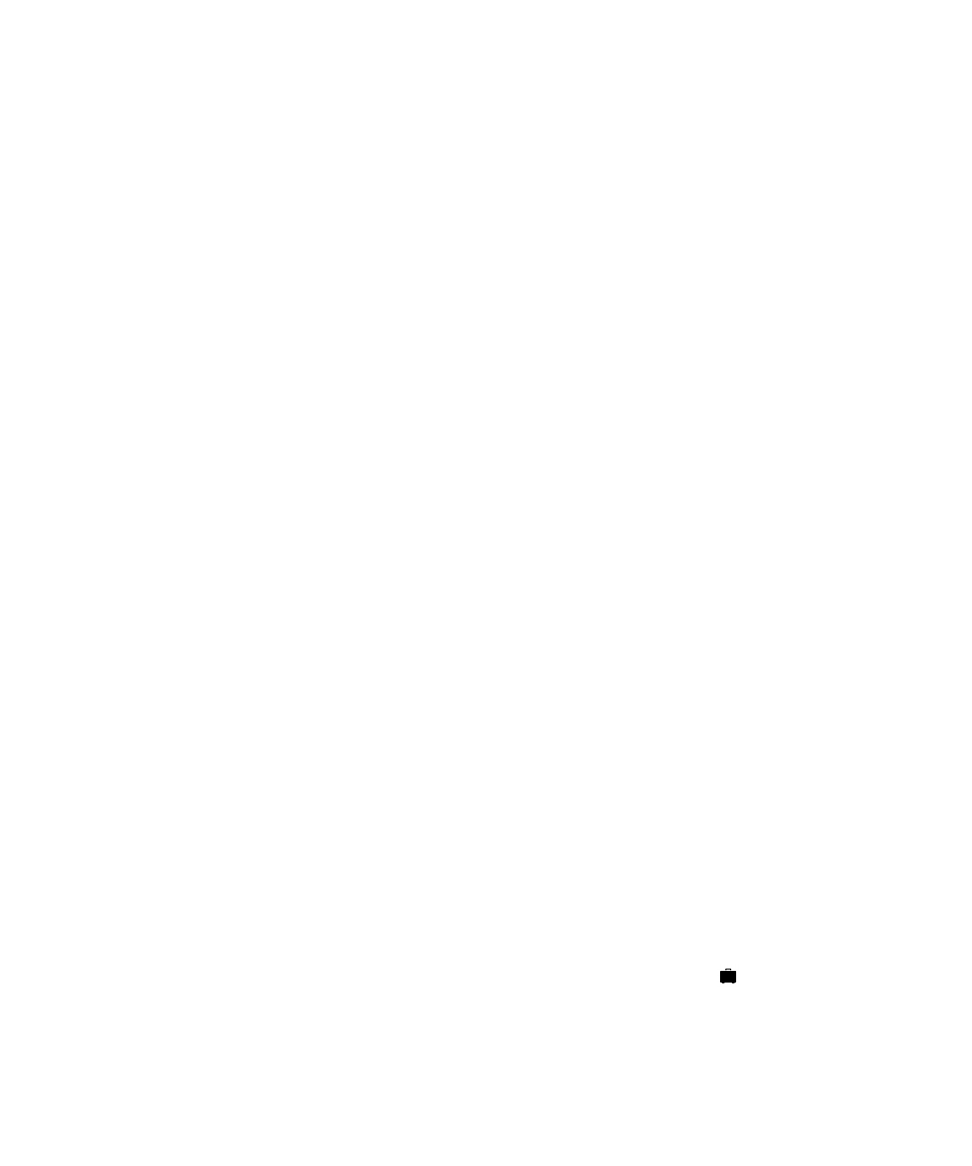
Odstraňování problémů: BlackBerry Link
Nedaří se mi získat přístup k souborům v počítači
Pokud chcete přistupovat k souborům v počítači prostřednictvím zařízení BlackBerry, v počítači s připojením k internetu je
nutné spustit aplikaci BlackBerry Link.
Pokud v aplikaci Správce souborů není počítač uveden jako dostupný zdroj, postupujte následovně:
1. Minimalizujte aplikaci Správce souborů a zkontrolujte, zda se u aplikace nezobrazuje ikona
. Pokud tuto ikonu
vidíte, použijte aplikaci Správce souborů v osobním prostoru.
2. Na domovské obrazovce posuňte prstem od horní části směrem dolů.
3. Ověřte, zda je zařízení připojeno k bezdrátové síti.
Uživatelská příručka
Nastavení
223
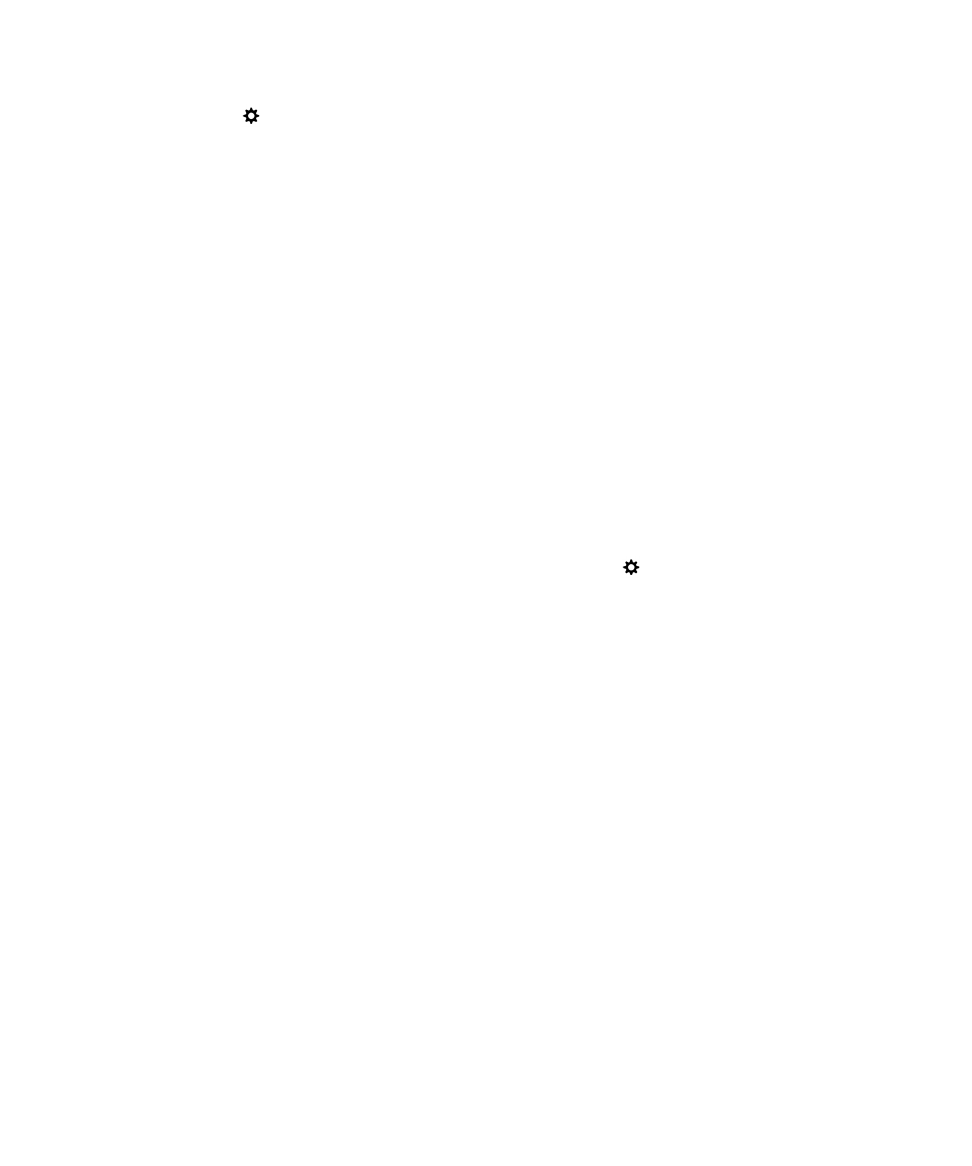
4. Klepněte na možnost
Nastavení.
5. Proveďte následující kroky:
• V části BlackBerry ID ověřte, zda jste přihlášeni prostřednictvím stejného účtu BlackBerry ID jako v počítači.
• Pokud je zařízení připojeno k mobilní síti namísto sítě Wi-Fi, v části Připojení zařízení nastavte přepínač Použít
mobilní síť do polohy Zapnuto.
• V části Připojení zařízení zkontrolujte, zda je přepínač Povolit připojení nastaven do polohy Zapnuto.
Pokud stále nevidíte soubory v počítači, zkuste v počítači provést některý z následujících kroků:
• Ověřte, zda je počítač zapnutý, a zda se nenachází v režimu spánku.
• Zkontrolujte, zda je počítač připojen k Internetu.
• Ověřte, zda jste přihlášeni k účtu BlackBerry ID v aplikaci BlackBerry Link.
• Zkontrolujte, zda se soubory, ke kterým chcete přistupovat, nacházejí v umístění zadaném v aplikaci BlackBerry Link.
• Některé pracovní a veřejné sítě vám mohou bránit v přístupu k souborům v zařízení. Připojte se k jiné síti a zkuste to
znovu.
Zařízení se nezobrazuje v aplikaci BlackBerry Link
Zkuste v zařízení provést následující kroky:
• Posuňte prstem od horní části obrazovky směrem dolů. Klepněte na možnost
Nastavení. V části BlackBerry ID
ověřte, zda jste přihlášeni prostřednictvím stejného účtu BlackBerry ID jako v počítači.
• Pokud je zařízení připojeno k mobilní síti namísto sítě Wi-Fi, v části Připojení zařízení nastavte přepínač Použít mobilní
síť do polohy Zapnuto.
• V části Připojení zařízení zkontrolujte, zda je přepínač Povolit připojení nastaven do polohy Zapnuto.
Zkuste v počítači provést následující kroky:
• Dočasně vypněte aplikace pro synchronizaci a antivirové aplikace.
• Odhlaste se z aplikace BlackBerry Link a znovu se přihlaste.
• Obnovte uživatelské jméno a heslo k účtu BlackBerry ID na stránce
www.blackberry.com/bbid
.
• Pokud v počítači používáte antivirovou aplikaci, zkontrolujte, zda brána firewall neblokuje připojení k aplikaci
BlackBerry Link.
Nelze vytvořit záložní soubor se všemi daty zařízení
Zkuste provést následující kroky:
• Připojte zařízení BlackBerry k počítači pomocí kabelu USB. Záložní soubor s daty zařízení nelze vytvořit prostřednictvím
sítě Wi-Fi.
• Zkontrolujte, zda jste v zařízení přihlášeni k účtu BlackBerry ID. Pokud nejste přihlášeni, aplikace BlackBerry Link
nemůže zálohovat data v osobním prostoru.
Uživatelská příručka
Nastavení
224
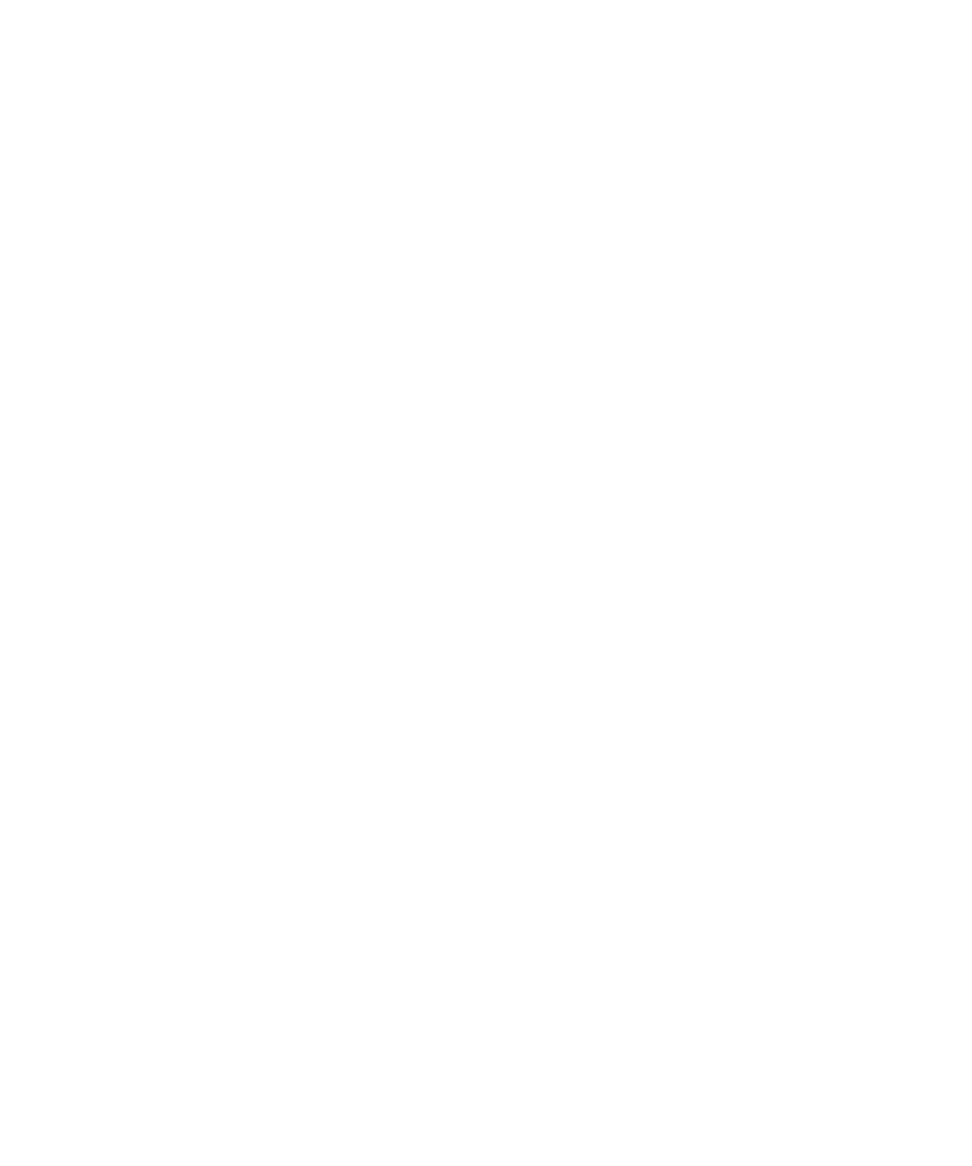
• Zkontrolujte, zda jste v zařízení zadali heslo k odemčení pracovního prostoru.Aplikace BlackBerry Link nemůže
zálohovat data z pracovního prostoru, pokud je uzamčen.
• Pokud je zařízení aktivováno ve službě BlackBerry Enterprise Service 10, ověřte u správce, zda je možné obnovit data
v zařízení.
V zařízení nelze obnovit záložní soubor
Zkuste provést následující kroky:
• Připojte zařízení BlackBerry k počítači pomocí kabelu USB. Data v zařízení nelze obnovit prostřednictvím sítě Wi-Fi.
• Zkontrolujte, zda jste v zařízení přihlášeni k účtu BlackBerry ID. Pokud nejste přihlášeni, aplikace BlackBerry Link
nemůže obnovit data v osobním prostoru.
• Zkontrolujte, zda je v zařízení, ve kterém chcete záložní soubor obnovit, používán stejný účet BlackBerry ID jako
v zařízení, v němž byl záložní soubor vytvořen. Zkuste se v zařízení přihlásit pomocí účtu BlackBerry ID, k němuž je
záložní soubor přidružen.
• Pokud je zařízení aktivováno ve službě BlackBerry Enterprise Service 10, zkontrolujte, zda jste v zařízení zadali heslo
k odemčení pracovního prostoru.Aplikace BlackBerry Link nemůže obnovit data v pracovním prostoru, pokud je
uzamčen.
• Pokud je zařízení aktivováno ve službě BlackBerry Enterprise Service 10, ověřte u správce, zda je možné obnovit data
v zařízení.
Uživatelská příručka
Nastavení
225
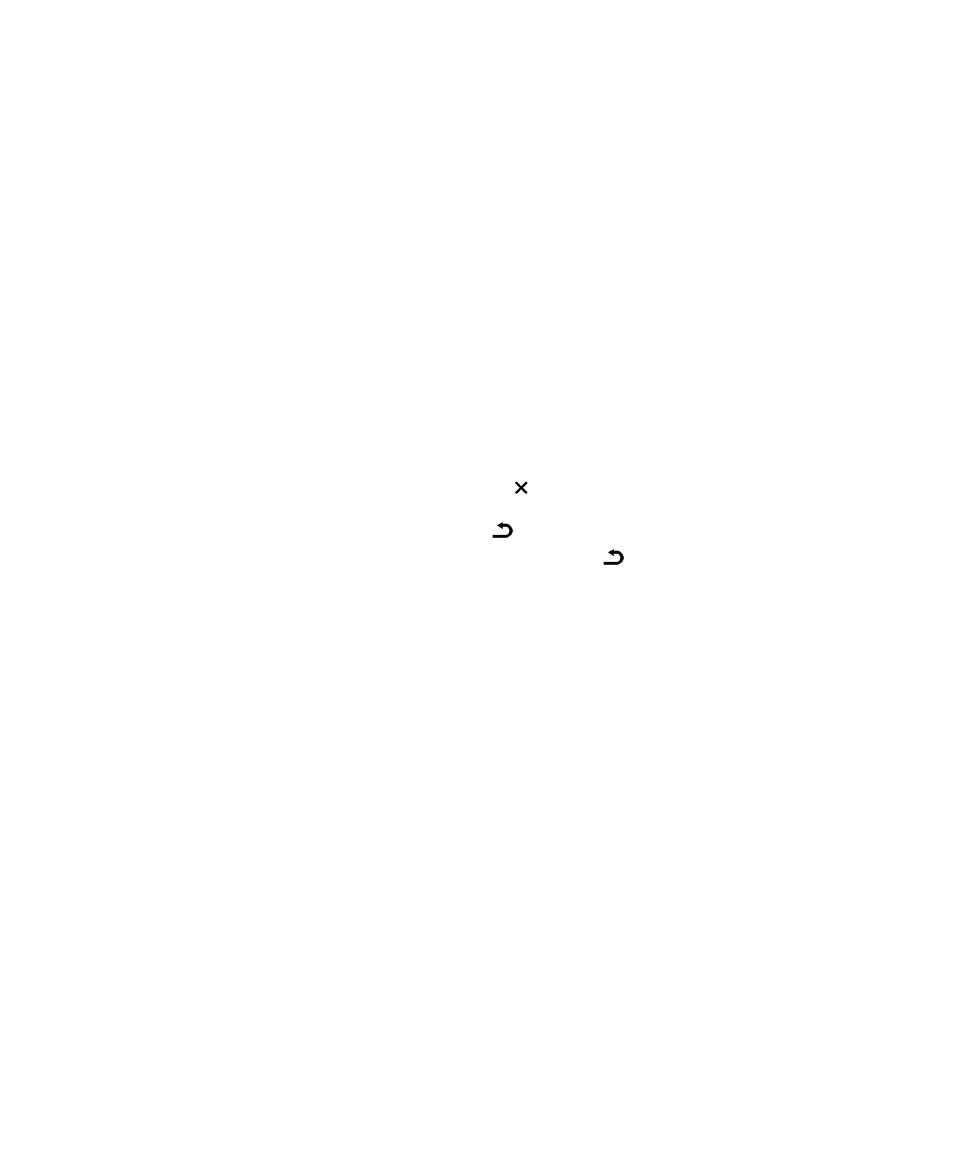
Aplikace a funkce
Organizace aplikací
Opuštění nebo ukončení aplikace
Po ukončení práce s aplikací můžete usnadnit práci na více úlohách a místo ukončení aplikace ji pouze minimalizovat.
Otevřené aplikace lze uspořádat jako aktivní rámce na domovské obrazovce. Aplikaci můžete přepnout do režimu
zobrazení na celé obrazovce klepnutím na aktivní rámec. Po minimalizování aplikace ji můžete na domovské obrazovce
zavřít.
1.
Budete-li chtít aplikaci minimalizovat, posuňte prstem od dolní části obrazovky směrem nahoru. Aplikace naleznete
na domovské obrazovce v podobě aktivních rámců.
2.
Minimalizovanou aplikaci můžete zavřít klepnutím na ikonu v aktivním rámci na domovské obrazovce.
Rada: Aplikaci můžete minimalizovat také přidržením klávesy
, dokud se aplikace neminimalizuje. Minimalizovanou
aplikaci můžete následně vybrat na domovské obrazovce a stisknutím klávesy
ji zavřít.
Přesunutí ikony aplikace nebo otevřené aplikace na
domovské obrazovce
Můžete změnit uspořádání ikon nebo otevřených aplikací na domovské obrazovce a umístit je tak, jak potřebujete. Pokud
jste například pravák, můžete nejčastěji používané aplikace uspořádat na pravou stranu obrazovky. Při ovládání zařízení
BlackBerry jednou rukou pak bude snazší tyto aplikace otevřít.
1.
Na domovské obrazovce stiskněte ikonu aplikace nebo otevřenou aplikaci a přidržte ji, dokud všechny ikony nebo
otevřené aplikace nezačnou blikat.
2.
Přetáhněte ikonu nebo aplikaci na jiné místo na domovské obrazovce a uvolněte prst.
Uživatelská příručka